谷歌浏览器怎么进入开发人员模式
想必大家都应该了解并知道谷歌浏览器吧,谷歌浏览器真是一款非常便捷好用的浏览器软件,但是你们知道谷歌浏览器怎么进入开发人员模式吗?不清楚的朋友可以去下文学习一下谷歌浏览器(GoogleChrome)进入开发人员模式的具体操作步骤哦。
使用谷歌浏览器如何进入开发人员工具?
在GoogleChrome浏览器安装完成后,您可以打开自己感兴趣的网页或网络应用程序,然后通过下面任何一种方式进入开发人员工具:
1.点击位于浏览器用户界面右上角的“页面”下拉菜单,然后选择“更多工具→“开发者工具”。

2.右键点击网页上的任一元素,在弹出菜单中选择“审查元素”。
3.在Windows或Linux操作系统上,使用Ctrl+Shift+I快捷键打开开发人员工具(或使用Ctrl+Shift+J直接进入JavaScript控制台)。
4.在顶部窗口的最上方的工具栏里排列着8个图标,分别对应不同的功能。
根据上文为你们描述的谷歌浏览器(GoogleChrome)进入开发人员模式的详细处理步骤,你们是不是都明白了呀!
 谷歌浏览器电脑版
谷歌浏览器电脑版
硬件:Windows系统 版本:131.0.6778.86 大小:9.75MB 语言:简体中文 评分: 发布:2023-07-23 更新:2024-11-08 厂商:谷歌信息技术(中国)有限公司
 谷歌浏览器安卓版
谷歌浏览器安卓版
硬件:安卓系统 版本:0.3.0.455 大小:187.89MB 语言:简体中文 评分: 发布:2022-08-18 更新:2024-10-11 厂商:Google Inc.
 谷歌浏览器苹果版
谷歌浏览器苹果版
硬件:苹果系统 版本:122.0.6261.89 大小:200.4MB 语言:简体中文 评分: 发布:2022-01-23 更新:2024-03-12 厂商:Google LLC
跳转至官网

Chrome的语言设置如何更改
有很多用户不知道Chrome的语言设置如何更改?于是,本文为大家带来了详细的步骤介绍,希望可以帮助到大家。

在Windows上通过Chrome投屏到智能电视
在这个教程中,我们将详细介绍如何在Windows操作系统上使用Google Chrome浏览器将屏幕投射到智能电视。

QQ浏览器如何进行版本升级
QQ浏览器也是不少人都非常喜欢使用的浏览器之一,而QQ浏览器为了更好的服务用户也会时不时的推出更多的新功能,而每一次新功能的推出都需要用户对QQ浏览器进行版本上的更新,那么如何更新QQ浏览器呢?下面小编就为大家介绍一下QQ浏览器升级版本的方法!

手机谷歌浏览器如何设置电脑版网页
手机谷歌浏览器如何设置电脑版网页?今天小编带来手机谷歌浏览器设置电脑版的方法,快来一起学习学习吧。

谷歌浏览器如何清除托管应用数据
谷歌浏览器如何清除托管应用数据?下面小编给大家带来谷歌浏览器删除托管应用数据技巧一览,大家赶紧来看看了解一下吧。
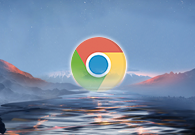
打开谷歌浏览器怎么变成百度了
打开谷歌浏览器怎么变成百度了?下面就让小编给大家带来谷歌浏览器打开就是百度页面解决方案,有需要的朋友千万不要错过了。
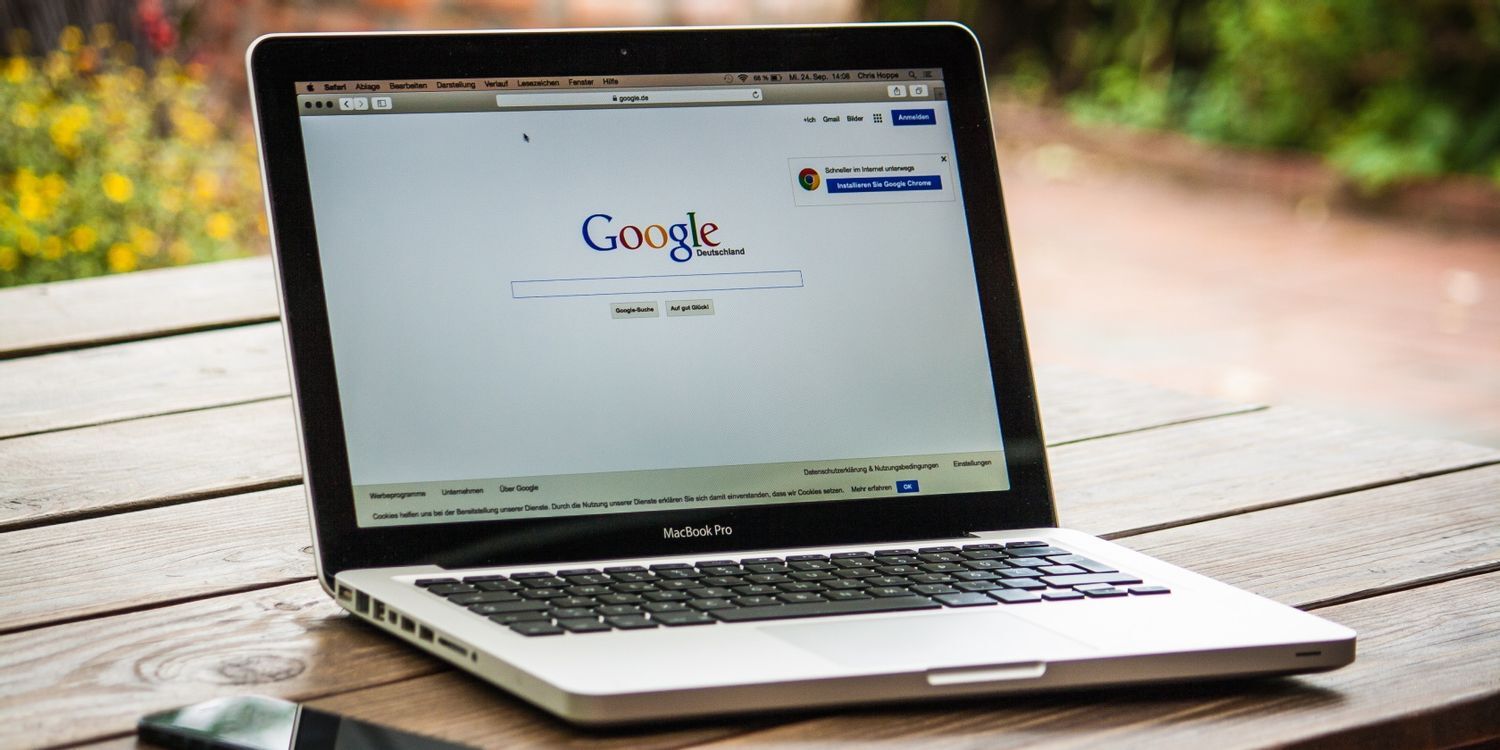
win10谷歌浏览器下载文件如何显示“选择文件保存路径”提示?
Google One可以让你更快,超简洁的设计,更方便使用。一般win10正式版都是用Google Chrome下载程序或者游戏提示“选择文件保存路径”,让你选择保存位置。
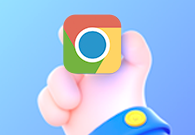
谷歌浏览器怎么更换主题背景
本篇文章给大家详细介绍了谷歌浏览器自定义主题背景的具体流程,对此感兴趣的朋友快来看看吧。
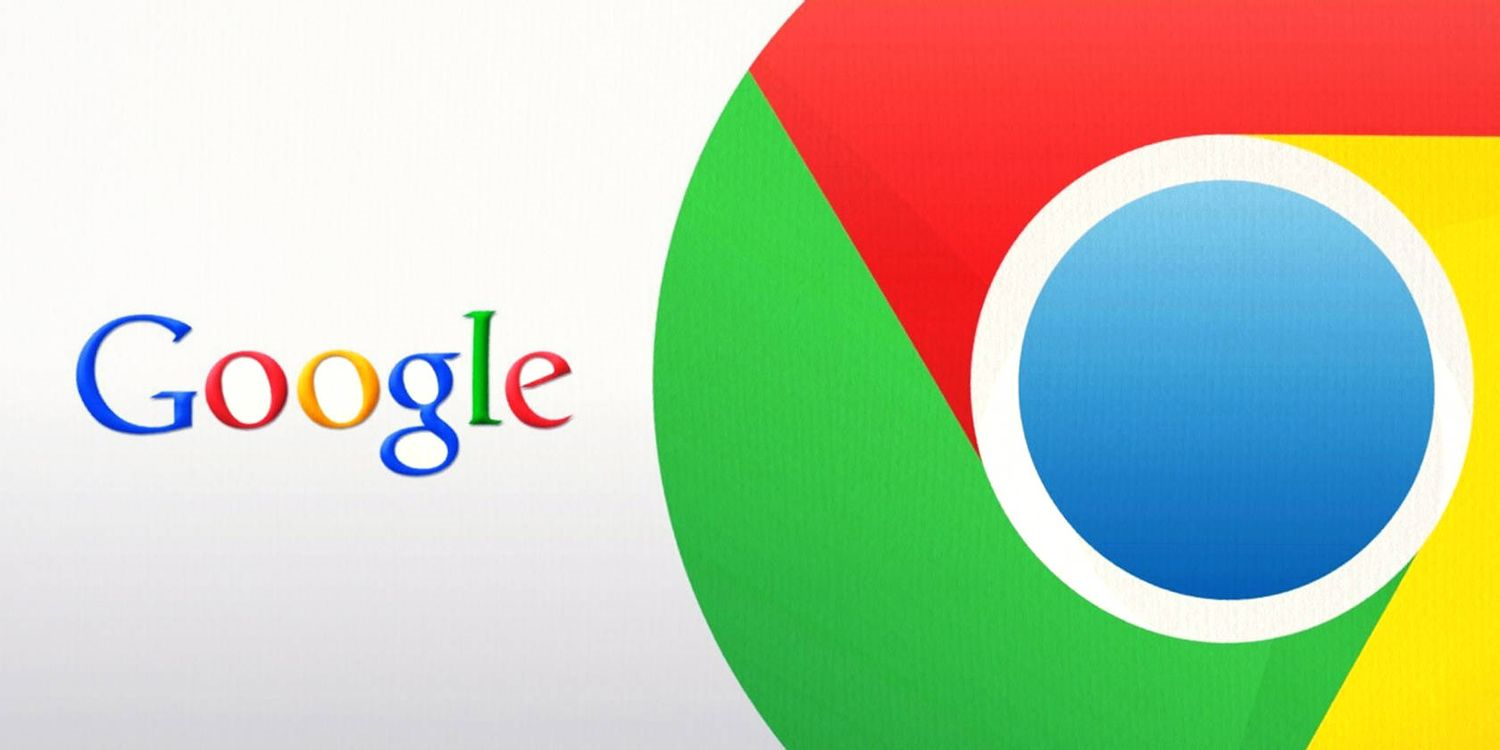
XP版谷歌浏览器怎么下载?<下载安装技巧教程>
Google Chrome是由Google开发的一款设计简单、高效的Web浏览工具。Google Chrome浏览器可以帮助你快速、安全地搜索到自己需要的内容。

如何让谷歌浏览器不安装到系统盘?
你有没有在使用谷歌浏览器的时候遇到各种问题呢,你知道谷歌浏览器怎么不安装到系统盘?来了解谷歌浏览器不安装到系统盘的方法,大家可以学习一下。
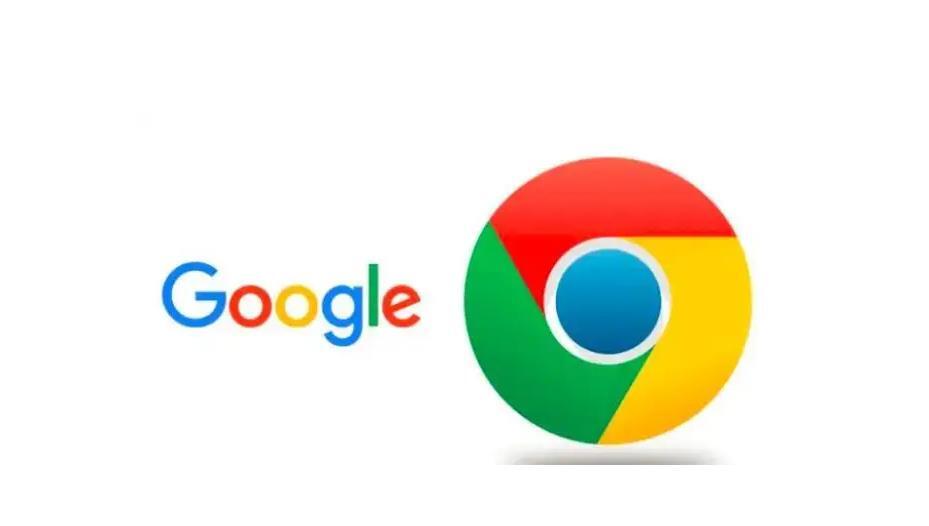
谷歌浏览器下载了以后不能用怎么办
我们下载了谷歌浏览器Google Chrome之后,就无法使用了。这是怎么回事,该怎么解决呢?
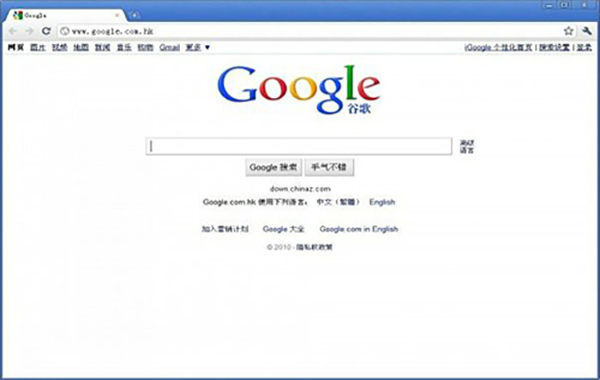
Google chrome如何更改下载目录?
Chrome 就是——目前世界上最好的浏览器,没有之一!由于 Chrome 性能强劲、流畅快速、安全稳定、干净无杂质、使用体验佳、免费、跨平台、而且扩展性强。

在谷歌浏览器中如何设置主页
本篇文章给大家详细介绍谷歌浏览器设置主页的操作步骤,有需要的朋友赶紧来看看了解一下吧。
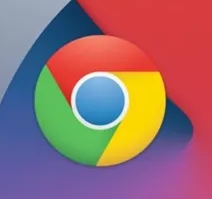
如何将书签侧边栏添加到 Google Chrome?
如果您希望进一步自定义 Google Chrome 并经常使用书签,您可能希望有一个书签侧边栏。以下是如何添加一个。
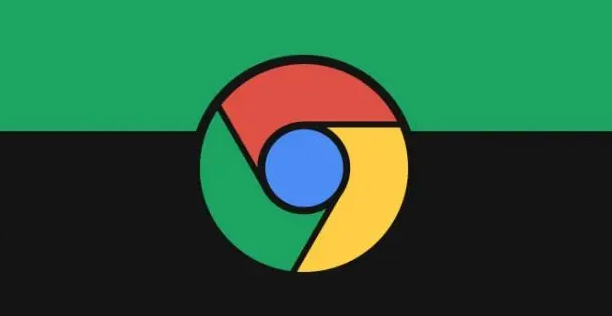
谷歌浏览器flash插件怎么安装
谷歌浏览器flash插件怎么安装?接下来小编就给大家带来谷歌浏览器安装flash插件步骤一览,希望能够给大家带来帮助。
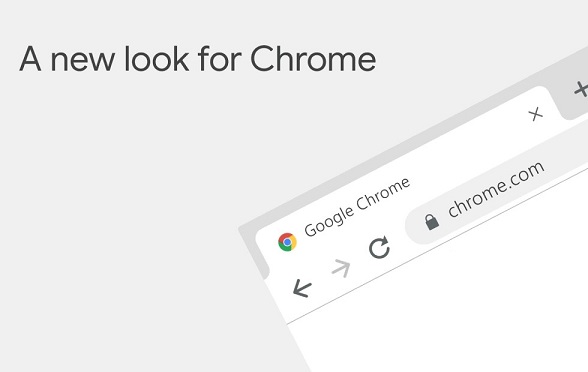
如何在 Chrome上恢复标签页:恢复您的上一个会话和页面
Chrome 已成为世界上最受欢迎的网络浏览器,其性能和功能优于其竞争对手。但是这种流行度的上升导致许多人在丢失或关闭 chrome 标签的情况下丢失重要的网页、研究和会话。

谷歌浏览器与Windows笔记本不兼容怎么办
本篇文章给大家带来解决Chrome浏览器兼容性问题的详细操作方法,大家千万不要错过了。

如何强制关闭谷歌Chrome
如何强制关闭谷歌Chrome?谷歌浏览器是流行的浏览器;然而,它是消耗高电池电量的应用程序之一,内存和CPU。





